最近有几个朋友在把网页项目打包成 EXE(电脑程序)、网页打包APK(安卓应用) 或 网页打包IPA(苹果应用) 软件时,会遇到一个恼人的问题: 页面出现乱码, 原本在浏览器中一切正常,文字清晰可读,但一打包成应用,界面上的中文就成了一串奇怪的字符。这种现象看起来像是渲染错误,其实这个问题的本质上是编码不一致造成的,最常见的原因就是 UTF8 没有正确设置。

网页的内容能否正常显示,取决于两个条件:文件保存时的编码,以及运行时渲染引擎的解码方式。浏览器一般比较智能,即使网页里没明确声明编码,它也会根据内容自动识别。但在打包后的环境里,网页是由 WebView 或内嵌浏览器内核来加载的,这些引擎不会“猜”,它们严格按照文件头部声明或默认系统编码来解析。如果文件本身不是 UTF8 编码,或者页面里没有明确写明编码声明,那么渲染时很可能就会出现乱码。
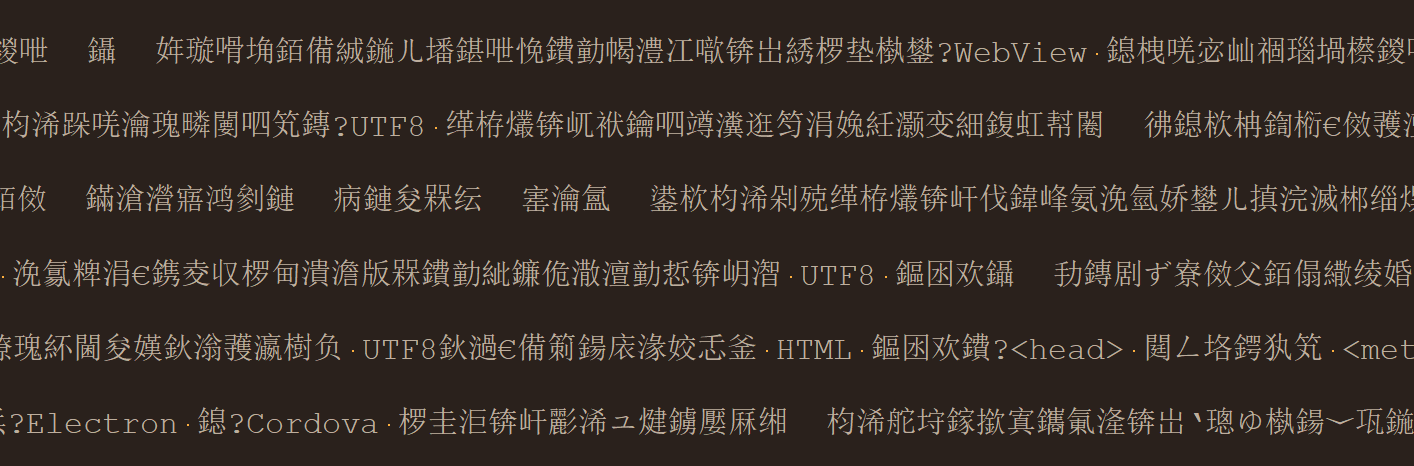
最典型的情况是 HTML 文件里没有写 <meta charset="utf-8">。这样一来,打包后的 WebView 就会使用系统默认编码去解析,比如在中文系统中是 GB2312 或 ANSI,而你的文件内容实际上是 UTF8 编码,两者一对不上,就会出现问号或方块。另外一种常见情况是开发者虽然写了 UTF8 的声明,但文件保存时仍是 GBK 或 ANSI 格式。浏览器在解析时会按照 UTF8 去解码,而文件并不是 UTF8,于是文字就变成乱码。除了声明和文件编码本身的问题,打包工具会对资源文件进行压缩、混淆或转码。如果没有明确指定读取文件的编码,工具就会使用utf8编码去处理。结果某些文件在打包过程中被错误地重新编码,最终在应用中显示混乱。还有一种情况是项目中混合了不同来源的文件。例如主页面是 UTF8 编码,但引入的模板、插件或外部脚本是 GBK。浏览器在开发阶段可能还能识别,但打包后 WebView 会统一按照页面声明的编码来处理,非 UTF8 文件自然显示异常。这类问题往往最难查,因为错误只出现在部分区域,看似随机。
解决乱码的关键在于统一。所有 HTML、CSS、JavaScript 文件都应该保存为UTF8编码。在编辑器中可以统一设置,比如 VS Code 底部会显示文件编码,可以点开选择“另存为 UTF8”。之后在每个 HTML 文件的 <head> 部分加上 <meta charset="utf-8">,让渲染引擎在加载时明确知道使用 UTF8 解析。下面介绍简单快速的解决乱码问题.
1. 首先用Windows系统自带的记事本软件打开你的HTML文件

2. 在你的HTML页面里面, 添加上utf8编码的标记 <meta charset="UTF-8">
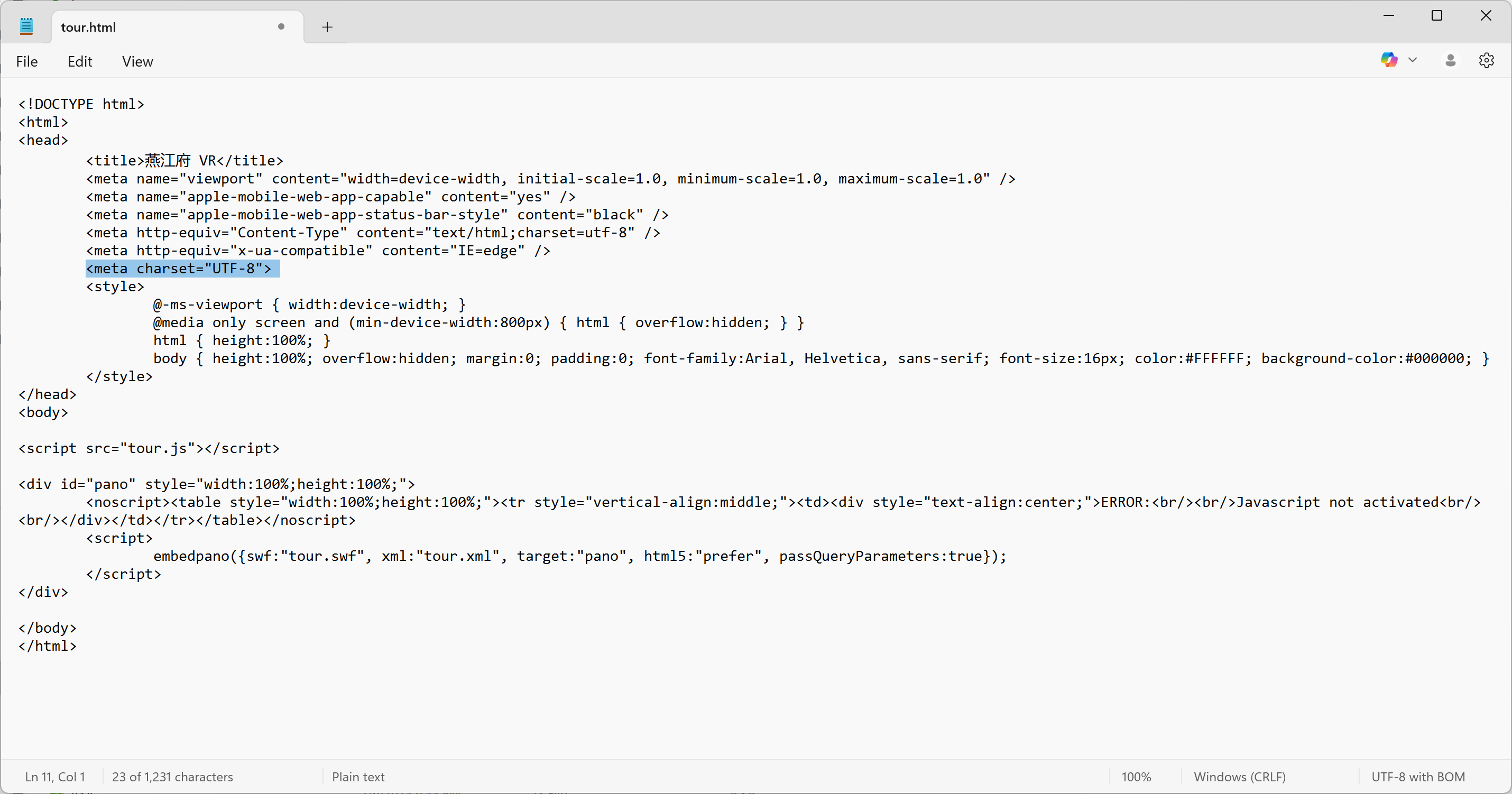
3. 点击 文件-> 另存为 按钮, 在弹出的文本框中, 选择UTF8编码
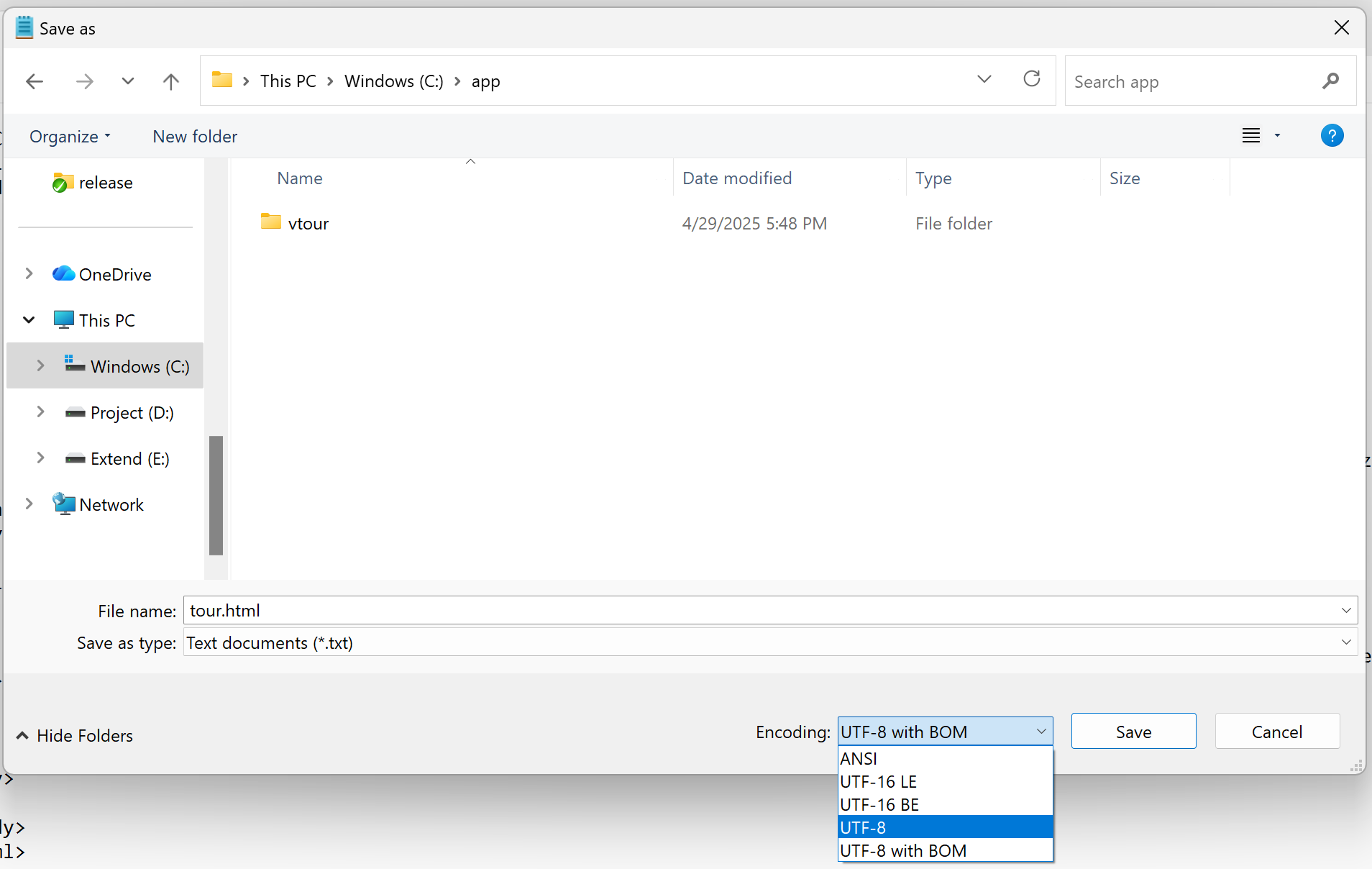
4. 保存完成后, 再重新打包就可以确保不会再出现乱码了


)






源码阅读笔记 ---(2)--- 训练)








)
